
- •2.1. Пример выполнения задания 18
- •6.2.1. Варианты заданий по теме: 61
- •Лабораторная работа тема: «Алгебраические и статистические вычисления»
- •Пример выполнения задания по теме: «Алгебраические выражения»
- •Варианты заданий по теме «Алгебраические выражения» [1.1]
- •Пример выполнения задания с использованием статистических функций
- •Варианты заданий по теме «Статистические функции»
- •Лабораторная работа по теме: «Логические вычисления»
- •Пример выполнения задания «Описание геометрического места точек»
- •Варианты заданий по теме «Описание геометрического места точек»
- •Пример выполнения задания по теме «Развилки»
- •Варианты задания по теме «Развилки»
- •Пример выполнения задания по теме «Логические выражения в таблице»
- •Варианты задания по теме «Логические выражения в таблице»
- •Лабораторная работа по теме: «Адресация»
- •Пример выполнения задания по теме «Адресация»
- •Варианты заданий по теме «Адресация»
- •Пример выполнения задания по теме:
- •Лабораторная работа по теме: «Диаграммы»
- •Пример выполнения задания по теме: «Диаграммы»
- •Работа Мастера диаграмм
- •Варианты заданий по теме: «Диаграммы»
- •Коническая
- •Гистограмма
- •Цилиндрическая
- •Лабораторная работа по теме: «»
- •Табулирование функции
- •П ример выполнения задания: «Табулирование функции»
- •Варианты заданий по теме: «Табулирование функции»
- •Решение нелинейного уравнения
- •П ример выполнения задания: «Решение нелинейного уравнения»
- •Решение нелинейного уравнения с помощью подбора параметра.
- •Пример выполнения задания:
- •Варианты заданий по теме: «Решение нелинейного уравнения»
- •Решение системы 2-х нелинейных уравнений
- •П ример выполнения задания:
- •Варианты заданий по теме:
- •Лабораторная работа по теме: «Массивы»
- •Вычисление определителя матрицы и получение обратной матрицы
- •Р ешение матричных уравнений
- •Варианты заданий по теме:
- •Варианты заданий по теме: «Решение матричного уравнения»
- •Решение систем линейных уравнений
- •Вычисление матричных выражений
- •Скалярное произведение векторов
- •Применение скалярного произведения в экономических задачах
- •Варианты заданий «Вычисление скалярного произведения векторов»
- •Варианты заданий: «Решение системы линейных уравнений методом обратной матрицы»
- •Варианты заданий: «Вычисление матричных выражений»
- •Лабораторная работа по теме: «Финансовые функции»
- •Варианты заданий «Простые и сложные проценты»
- •Контрольные вопросы
- •К онтрольные задания
- •Литература
Варианты задания по теме «Развилки»
№
Задание
№
Задание










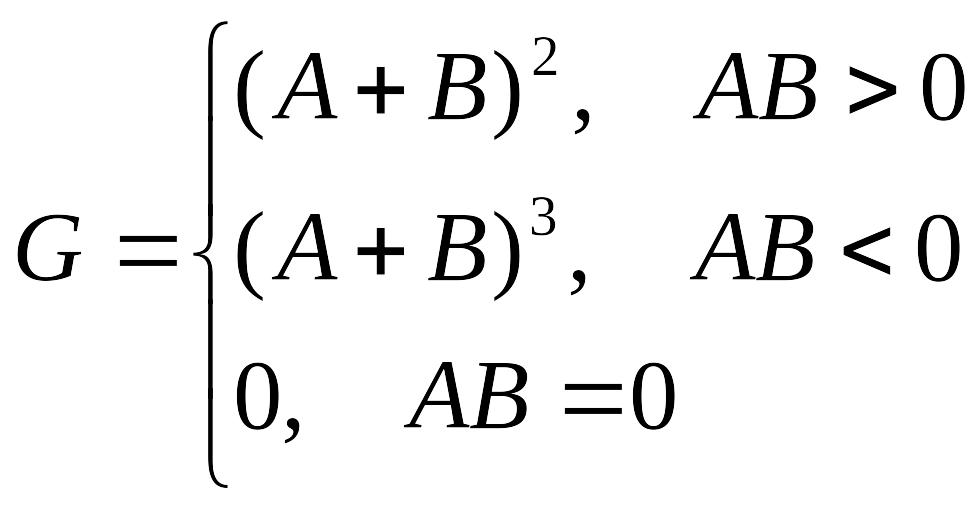
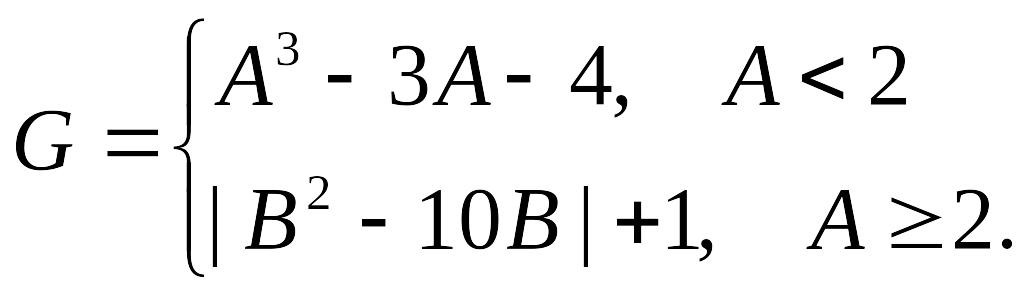
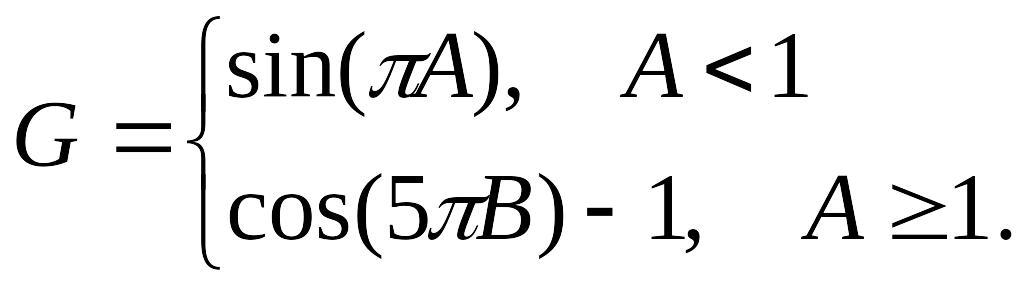








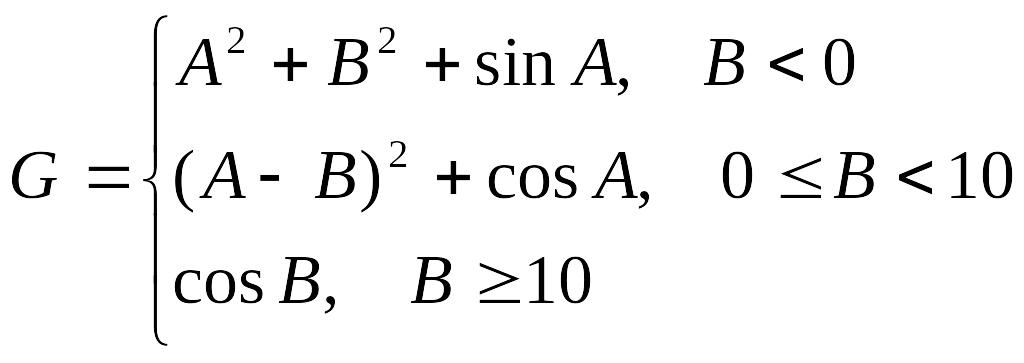
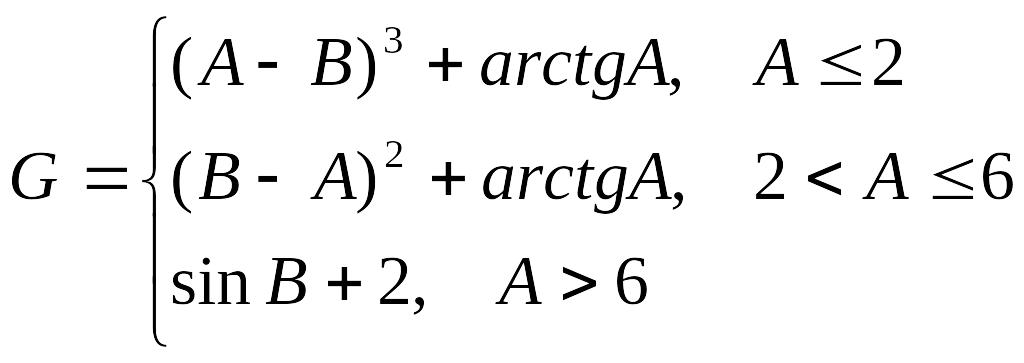

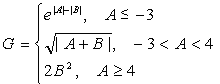
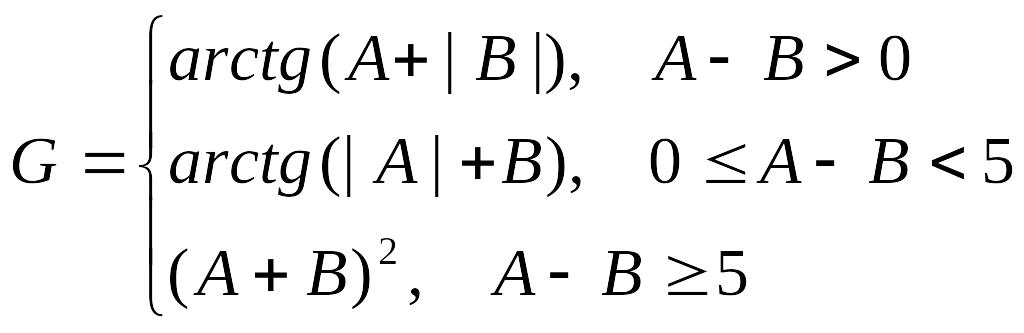
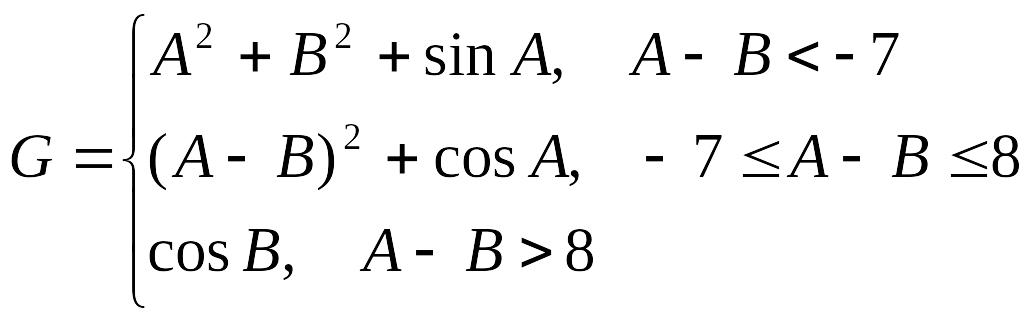


Пример выполнения задания по теме «Логические выражения в таблице»
В среде MS Excel существует возможность не только вычислять и выводить результат того или иного выражения по заданному условию, но и подсчитывать итоговые значения в заданном диапазоне ячеек по определённому условию (критерию). Этим целям служат специальные функции Excel:
Функция |
Назначение |
СЧЕТЕСЛИ (диапазон; критерий) Категория Статистические; |
подсчитывает количество непустых ячеек в диапазоне, по заданному условию. |
СУММЕСЛИ (диапазон; критерий; диапазон суммирования) Категория Математические; |
суммирует ячейки, заданные указанным условием. |
З
 адание.
Торговый
агент получает вознаграждение в размере
некоторой доли от суммы совершенной
сделки: если объем сделки до 5000 руб., то
в размере 5%, если не ниже – 7%. Определите
объем вознаграждения для каждого агента
некоторой фирмы. Сколько агентов в
фирме? Сколько агентов совершили сделки
на сумму более 10000 руб., каково их
суммарное вознаграждение?
адание.
Торговый
агент получает вознаграждение в размере
некоторой доли от суммы совершенной
сделки: если объем сделки до 5000 руб., то
в размере 5%, если не ниже – 7%. Определите
объем вознаграждения для каждого агента
некоторой фирмы. Сколько агентов в
фирме? Сколько агентов совершили сделки
на сумму более 10000 руб., каково их
суммарное вознаграждение?
Методические указания к выполнению задания
Объем вознаграждения агента зависит от суммы совершенной сделки, имеем два варианта: сумма сделки больше или меньше 5000р.
Алгоритм решения данной задачи - разветвляющийся, в Excel такой алгоритм реализуется с помощью функции ЕСЛИ.
Вычислить «Объем вознаграждения» по формуле:
=ЕСЛИ(B2>=5000;B2*5%;B2*7%).
Всего агентов в фирме: Е6 =СЧЕТЗ (А2:А5) – Категория Статистические.
Напоминание. Функция СЧЁТЗ - подсчёт количества значений (непустых ячеек) в указанном диапазоне; значениями могут быть тексты, даты, логические величины.
Число агентов, совершивших сделку на сумму более 10000р.:
Е7=СЧЕТЕСЛИ(В2:В5;”>=10000”),
их суммарное вознаграждение: Е8 =СУММЕСЛИ(В2:В5; “>=10000”;С2:С5).
